Kérdés
Probléma: Hogyan lehet kijavítani a hiányzó partíciókat a Windows 10 Anniversary Update telepítése után?
A frissítés telepítése után a partícióim eltűntek. Fontos fájlok voltak ott. Ők is elmentek? Segíts megoldást találni. Kösz.
Megoldott Válasz
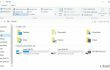
Eltűnő partíciók a Windows 10 rendszerben az Anniversary frissítés telepítése után egy másik probléma, amellyel a Windows-felhasználók szembesülnek. Szerencsére ez nem túl elterjedt probléma. Mindazonáltal a hirtelen hiányzó partíciók, ahol személyes fájlokat tároltak, komolyan riaszthatnak és feldühíthetnek minden felhasználót. Biztosíthatunk arról, hogy bár úgy tűnhet, hogy az egész partíció eltűnt, az összes fontos fájl nem tűnt el. A partíciók és az adatok helyreállításához megkísérelheti a rendszer visszaállítását. Ez az opció nem feltétlenül praktikus, mivel ez a funkció nem állítja vissza a törölt partíciókat. Fájlok biztonsági mentésekor hasznos.
Ez a jelenség a eltűnő partíciók a felismerés hibája okozhatja. Más szavakkal, előfordulhat, hogy az operációs rendszer nem ismeri fel őket. Alternatív megoldásként a hiányzó ISO-fájlok okozhatják ezt a jelenséget. Hasonlóképpen előfordulhat, hogy újra kell telepítenie a frissítést úgy, hogy letölti a hivatalos fájlokat az elsődleges forrásból. Számos megoldást mutatunk be a partíciók és a fájlok helyreállítására.
1.opció. Illesztőprogramok frissítése
A legújabb frissítés hibái megzavarhatták a partíciók és a rendszer közötti interakciót. Ezért előfordulhat, hogy frissítenie kell a hálózati kártya, a vezeték nélküli kártya, a videokártya és a HDD-vezérlők illesztőprogramjait. Általában a Windows 10 automatikusan telepíti a szükséges frissítéseket, de ha újra szeretné telepíteni őket, töltse le az illesztőprogramokat a hivatalos gyártóktól. Kerülje a másodlagos terjesztőktől való letöltését, mivel potenciálisan csaló alkalmazást telepíthet. Végül célszerű lenne ellenőrizni a rendszerleíró rendszer állapotát RegCure Pro.
2. lehetőség. Az Anniversary Update újratelepítése
Ha még tíz nap sem telt el az évfordulós frissítés telepítése után, állítsa vissza számítógépét az előző állapotba.
- Kattintson Rajt gomb. Írd be a Beállítások szakasz.
- Ezután keresse meg a Frissítés és biztonság elemet, és válassza a lehetőséget Felépülés.
- Kattintson az előző állapothoz való visszatéréshez a lehetőséget Térjen vissza egy korábbi felépítéshez.
A Microsoft kötelezettséget vállalt a probléma megszüntetésére. Abban az esetben, ha a frissítés nemrég érkezett meg, és továbbra is partíciós problémát tapasztal, próbálja meg a A fent említett módszereket, és ellenőrizze a hivatalos Microsoft oldalon, hogy közzétették-e a megfelelő javítást probléma.
Optimalizálja rendszerét, és tegye hatékonyabbá a működését
Optimalizálja rendszerét most! Ha nem szeretné manuálisan ellenőrizni számítógépét, és nem próbálja megtalálni a lassító problémákat, használhatja az alábbiakban felsorolt optimalizáló szoftvereket. Mindezeket a megoldásokat az ugetfix.com csapata tesztelte, hogy megbizonyosodjon arról, hogy segítenek a rendszer fejlesztésében. Ha egyetlen kattintással szeretné optimalizálni számítógépét, válassza az alábbi eszközök egyikét:
Ajánlat
csináld most!
Letöltésszámítógépes optimalizálóBoldogság
Garancia
csináld most!
Letöltésszámítógépes optimalizálóBoldogság
Garancia
Ha nem elégedett a Reimage programmal, és úgy gondolja, hogy nem tudta javítani számítógépén, forduljon hozzánk bizalommal! Kérjük, adja meg a problémájával kapcsolatos összes részletet.
Ez a szabadalmaztatott javítási eljárás 25 millió komponensből álló adatbázist használ, amely képes pótolni a felhasználó számítógépén található sérült vagy hiányzó fájlokat.
A sérült rendszer javításához meg kell vásárolnia a licencelt verziót Reimage malware-eltávolító eszköz.

Akadályozza meg, hogy webhelyek, internetszolgáltatók és más felek nyomon kövessék Önt
Hogy teljesen névtelen maradjon, és megakadályozza az internetszolgáltatót és a kormány a kémkedéstől rád kell alkalmazni Privát internet-hozzáférés VPN. Lehetővé teszi, hogy az összes információ titkosításával teljesen névtelenül csatlakozzon az internethez, megakadályozza a nyomkövetőket, a hirdetéseket és a rosszindulatú tartalmakat. A legfontosabb, hogy leállítja az illegális megfigyelési tevékenységet, amelyet az NSA és más kormányzati intézmények a hátad mögött végeznek.
Gyorsan visszaszerezheti elveszett fájljait
A számítógép használata közben bármikor előfordulhatnak előre nem látható körülmények: áramszünet miatt kikapcsolhat, a Előfordulhat Blue Screen of Death (BSoD), vagy véletlenszerű Windows-frissítések okozhatják a gépet, amikor elment néhány időre. percek. Ennek eredményeként iskolai feladatai, fontos dokumentumai és egyéb adatai elveszhetnek. Nak nek visszaszerez elveszett fájlokat használhat Data Recovery Pro – a merevlemezen még elérhető fájlok másolatai között keres, és gyorsan visszakeresi azokat.